Redmi K50至尊版怎么截长图?分步教程来了!
Redmi K50 至尊版截长图教程:全面掌握超长截图功能
在智能手机的使用场景中,截长图功能已成为记录网页聊天记录、文档内容、社交媒体动态等超长画面的刚需,Redmi K50 至尊版作为搭载骁龙8+ Gen1旗舰芯片的性能猛兽,不仅硬件配置强悍,其系统功能也全面升级,其中包括便捷高效的截长图功能,本文将详细介绍Redmi K50 至尊版的截长图操作步骤、适用场景、进阶技巧及常见问题解决方法,帮助用户充分发挥这一功能的实用价值。
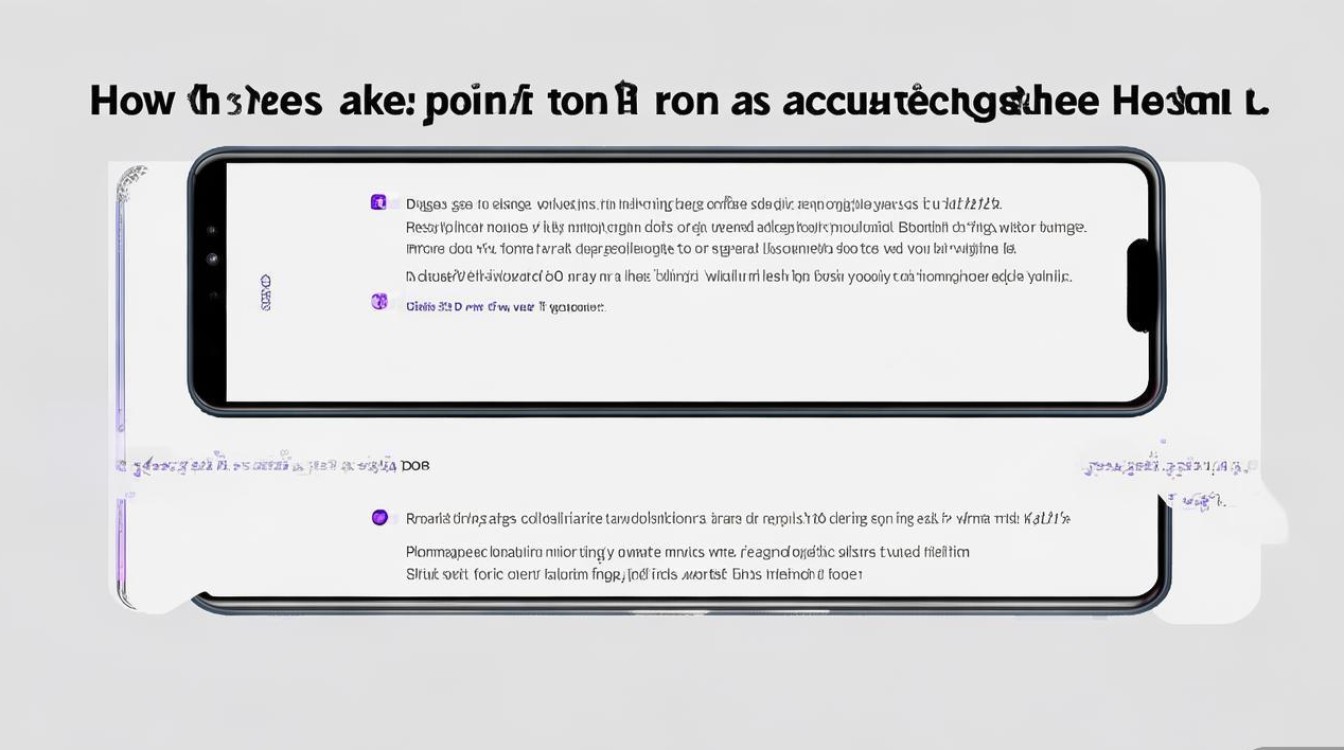
截长图功能的核心优势与适用场景
截长图(又称滚动截屏)通过智能识别屏幕内容并自动拼接长图,解决了传统截图只能捕捉单一画面的问题,Redmi K50 至尊版的截长图功能依托MIUI系统的优化,支持对网页、聊天记录、列表、文档等多种场景的连续内容捕捉,拼接效果自然且细节清晰。
适用场景包括:
- 保存:完整保存文章、教程、电商商品详情页等超长网页;
- 聊天记录备份:一次性截取微信、QQ等应用的聊天对话,避免多张截图混乱;
- 文档与表格归档:记录备忘录、PDF文档、Excel表格等需要连续查看的内容;
- 社交媒体动态:收藏微博、小红书等平台的超长帖子或评论区。
截长图详细操作步骤(以MIUI 14系统为例)
Redmi K50 至尊版的截长图功能可通过系统自带截图工具实现,操作简单直观,具体步骤如下:
-
触发截图界面
- 方法一:同时按住手机侧边电源键+音量减小键,听到咔嚓声后进入截图编辑界面;
- 方法二:从屏幕右上角向下滑动打开控制中心,点击“截图”图标。
-
选择截长图模式
截图后,底部工具栏会弹出“截长图”“滚动截屏”等选项(不同MIUI版本名称可能略有差异,点击“截长图”即可),系统会自动识别当前屏幕的可滚动区域,部分应用(如微信、浏览器)支持智能识别,无需手动操作。
-
自动滚动与手动控制
- 自动滚动:点击“截长图”后,系统会自动向下滚动并拼接内容,直至页面底部,自动生成完整长图;
- 手动控制:若自动滚动不理想(如网页加载缓慢),可点击“手动”模式,通过手指滑动屏幕控制滚动范围,随时点击“完成”结束截图。
-
编辑与保存
生成长图后,可进入编辑界面进行裁剪、标注、马赛克等操作,完成后点击“保存”即可将图片存入相册。
不同应用场景下的截长图技巧
不同应用因界面结构和滚动逻辑的差异,截长图时需采用针对性方法,以下为常见场景的优化技巧:
| 应用类型 | 操作技巧 | 注意事项 |
|---|---|---|
| 网页类(浏览器) | 截图前确保网页完全加载完毕,避免因内容未加载导致拼接不完整;手动滚动时可等待关键内容加载后再操作。 | 部分网页采用懒加载技术,需耐心等待图片或文字显示。 |
| 聊天类(微信/QQ) | 进入聊天记录后,长按屏幕选择“多选”可提前定位消息范围,再截长图避免无关内容。 | 群聊或超大聊天记录可能需要多次手动拼接。 |
| 文档类(WPS/备忘录) | 先将文档滚动至顶部,确保标题可见;手动滚动时匀速滑动,避免因滚动过快导致内容缺失。 | 表格类文档建议横向滚动后截取,或使用“分屏+截图”功能。 |
| 列表类(设置页/电商页) | 利用“手动模式”分段截取,每段保留部分重叠区域,便于后期拼接;或使用第三方拼图工具辅助合成。 | 系统设置页可能因层级较深,需多次滚动截取。 |
截长图常见问题及解决方法
尽管Redmi K50 至尊版的截长图功能已高度优化,但用户仍可能遇到以下问题,可通过以下方法解决:
-
截长图提示“不支持滚动截屏”

- 原因:部分应用(如银行类APP、游戏界面)禁止滚动截屏,或系统未识别到可滚动内容;
- 解决:尝试切换至其他应用测试功能是否正常;若仅单个应用不支持,可使用“分屏截图”(同时截取当前屏幕和分屏内容)或第三方截屏工具(如“截图精灵”“长截图”)。
-
长图拼接错位或内容缺失
- 原因:手动滚动时速度过快,或页面加载未完成;
- 解决:切换至“手动模式”,缓慢滚动并等待内容加载;检查网络是否稳定,避免因网络延迟导致图片未加载。
-
截长图后图片模糊
- 原因:滚动过程中缩放比例异常,或原图分辨率较低;
- 解决:截图前确保屏幕显示清晰,避免缩放;编辑时关闭“压缩图片”选项(MIUI截图设置中可调整)。
-
如何查找和管理截长图
- 截长图默认保存至“相册”>“截图”文件夹中,可通过MIUI相册的“搜索”功能输入“截长图”快速定位;
- 若需整理,可使用相册“分类”功能按日期或标签筛选,或通过“文件管理”APP手动归类。
进阶技巧:自定义截长图设置与第三方工具推荐
为提升截长图使用体验,用户可通过系统设置进行个性化配置,或借助第三方工具拓展功能:
-
系统设置优化
- 进入“设置”>“超级壁纸”>“截屏设置”,可开启“截图前显示触摸操作”(方便定位)、“保存截图时无需询问”(自动保存至相册)等选项;
- 部分MIUI版本支持“长图拼接自动优化”,开启后系统会自动校正色彩和拼接边界。
-
第三方工具推荐
- Screenshot Easy:支持滚动截屏、延时截图、标注等功能,适合需要精细操作的用户;
- 长截图专业版:提供手动拼接、分截后合成、去除白边等高级功能,可解决复杂场景下的截长图需求;
- Picsew-截图拼接:支持批量拼接多张截图,适合将分段截取的图片合并为完整长图。
Redmi K50 至尊版的截长图功能凭借MIUI系统的智能优化,为用户提供了高效、便捷的长图记录解决方案,无论是日常办公、学习资料整理,还是社交内容分享,掌握正确的操作技巧和问题解决方法,都能让这一功能发挥最大效用,通过本文的详细指导,相信用户已能轻松应对各类截长图场景,进一步提升手机使用效率,若需进一步探索系统功能,可进入MIUI“设置”>“更多应用”中查看“截屏与屏幕录制”的高级选项,解锁更多实用技巧。
版权声明:本文由环云手机汇 - 聚焦全球新机与行业动态!发布,如需转载请注明出处。


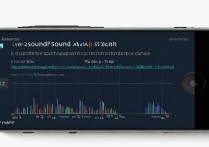
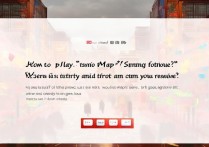
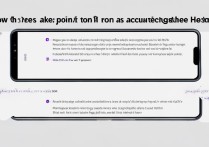
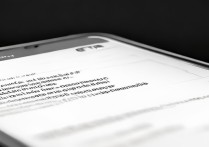
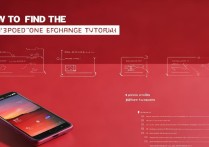





 冀ICP备2021017634号-5
冀ICP备2021017634号-5
 冀公网安备13062802000102号
冀公网安备13062802000102号